Python受欢迎的原因之一就是其计算生态丰富,据不完全统计,Python 目前为止有约13万+的第三方库。
本系列将会陆续整理分享一些有趣、有用的第三方库。
-
通过百度网盘获取:
链接:https://pan.baidu.com/s/1FSGLd7aI_UQlCQuovVHc_Q?pwd=mnsj提取码:mnsj
-
前往GitHub获取:
https://github.com/returu/Python_Ecosystem-
简洁的装饰器语法:通过装饰器定义命令和参数,代码简洁且易读; -
多命令支持:提供了分组命令功能,支持多层级命令结构,适用于大型 CLI 项目; -
自动生成帮助文档:自动生成 –help 信息,无需手动编写; -
类型转换:支持多种数据类型(如整数、文件路径、日期等)的自动校验和转换。
pip install clickhttps://github.com/pallets/click-
1、简单命令:
Click通过 click.command() 装饰器将函数转换为 Click 命令行工具。最简单的情况下,只需用这个装饰器装饰函数,即可将其变为可调用的脚本:
### 文件名:ex_1.py ###
import click
@click.command()
def hello():
click.echo("Hello World!")
if __name__ == '__main__':
hello()
-
@click.command():是一个装饰器,它将hello函数转换为一个命令行命令。 -
click.echo():用于在命令行输出文本,它比Python内置的print()函数更适合在命令行环境中使用,因为它能更好地处理Unicode字符和不同操作系统的换行符。
将上述代码保存为 ex_1.py,然后在命令行中运行,后输出结果为:
>>> python ex_1.py
# 输出:Hello World!
-
2、添加参数:
-
default:指定选项的默认值; -
prompt:若用户未提供选项,则交互式提示用户输入; -
help:提供选项的帮助信息,当用户使用 –help 选项时会显示; -
type:指定选项的类型,如 int, str, click.File() 等,默认为 str; -
required:指定选项是否为必需的,默认为 False; -
is_flag:指定选项是否为布尔选项; -
multiple:允许选项多次使用,值合并为列表; -
help:显示帮助文档中的描述文本,将会在 –help 中显示; -
nargs:指定选项接受多个参数值;
### 文件名:ex_2.py ###
import click
@click.command()
@click.option(
"--input",
"-i",
type=click.Path(exists=True),
required=True,
help="输入文件路径",
metavar="FILE"
)
@click.option(
"--verbose",
"-v",
is_flag=True,
help="启用详细日志"
)
@click.option(
"--sizes",
multiple=True,
type=int,
default=[1],
help="重复次数(可多次使用,如 --sizes 2 --sizes 3)"
)
def process(input, verbose, sizes):
"""读取文件内容,并根据 sizes 参数重复输出"""
# 读取文件内容
with open(input, "r") as f:
content = f.read().strip() # 去除首尾空白字符
# 详细模式日志
if verbose:
click.echo(f"📂 文件路径: {input}")
click.echo(f"📝 文件内容: {content}")
click.echo(f"🔢 尺寸参数: {sizes}")
# 结合 sizes 输出结果
for size in sizes:
combined = content * size
click.echo(f"🔁 重复 {size} 次: {combined}")
if __name__ == "__main__":
process()
>>> python ex_2.py -i demo.txt --sizes 2 --sizes 3 -v
📂 文件路径: demo.txt
📝 文件内容: Hello
🔢 尺寸参数: (2, 3)
🔁 重复 2 次: HelloHello
🔁 重复 3 次: HelloHelloHello
-
3、添加互斥选项组:
在Click中,可以通过自定义验证函数实现复杂的参数逻辑,例如互斥参数(即两个参数不能同时使用)。
示例代码:
### 文件名:ex_3.py ###
import click
# 定义一个函数用于验证互斥参数
def validate_mutex_args(ctx):
"""
统一验证互斥参数。
检查 --option1 和 --option2 是否同时被使用,如果同时使用则抛出错误。
"""
if ctx.params.get("option1") and ctx.params.get("option2"):
# 如果 option1 和 option2 同时被设置为 True,则抛出 UsageError
raise click.UsageError("--option1 和 --option2 不能同时使用")
# 定义主命令 cli
@click.command()
@click.option(
"--option1",
is_flag=True,
help="选项 1(不能与 --option2 同时使用)"
)
@click.option(
"--option2",
is_flag=True,
help="选项 2(不能与 --option1 同时使用)"
)
@click.pass_context # 将上下文对象 ctx 传递给函数
def cli(ctx, option1, option2):
"""
演示互斥参数的命令行工具。
通过 validate_mutex_args 函数验证互斥参数,并根据用户选择输出对应信息。
"""
# 调用验证函数,检查互斥参数
validate_mutex_args(ctx)
# 根据用户选择的选项输出对应信息
if option1:
click.echo("选择了选项 1")
elif option2:
click.echo("选择了选项 2")
else:
click.echo("未选择任何选项")
# 入口点调用
if __name__ == "__main__":
cli()
将上述代码保存为 ex_3.py,然后在命令行中运行,后输出结果为:
>>> python ex_3.py --option1
选择了选项 1
>>> python ex_3.py --option2
选择了选项 2
>>> python ex_3.py --option1 --option2
Usage: ex_3.py [OPTIONS]
Try 'ex_3.py --help' for help.
Error: --option1 和 --option2 不能同时使用
-
4、多层级命令结构:
Click提供了分组命令 (@click.group()) 的功能,命令可以附加到类型为Group的其他命令上,这允许脚本任意嵌套。
示例代码:
### 文件名:ex_4.py ###
import click
# 定义一个 Click 命令组 cli
# 这是一个顶级命令组,用于组织其他子命令
@click.group()
def cli():
pass
# 定义一个子命令 init
# 使用 @cli.command() 装饰器将 init 函数注册为 cli 的子命令
@cli.command()
@click.option("--name", help="指定要初始化的项目名称")
def init(name):
"""
子命令 init 的实现。
接收一个 --name 选项,用于指定项目名称。
"""
click.echo(f"初始化项目: {name}") # 打印初始化信息
# 定义另一个子命令 run
# 使用 @cli.command() 装饰器将 run 函数注册为 cli 的子命令
@cli.command()
@click.option("--debug", is_flag=True, help="启用调试模式")
def run(debug):
"""
子命令 run 的实现。
接收一个 --debug 选项,用于切换运行模式。
"""
click.echo(f"运行模式: {'调试' if debug else '生产'}") # 根据 debug 参数打印运行模式
# 入口点调用
# 当脚本直接运行时,调用 cli(),这会启动 Click 的命令行解析和执行
if __name__ == "__main__":
cli()
将上述代码保存为 ex_4.py,然后在命令行中运行,后输出结果为:
>>> python ex_4.py init --name MyProject
初始化项目: MyProject
>>> python ex_4.py run --debug
运行模式: 调试
更多内容可以前往官方文档查看:
https://click.palletsprojects.com/en/stable/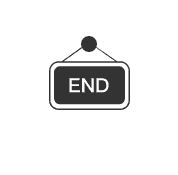

本篇文章来源于微信公众号: 码农设计师
